
Tartalomjegyzék:
- Szerző John Day [email protected].
- Public 2024-01-30 09:41.
- Utoljára módosítva 2025-01-23 14:47.

Gyakran meg kell tennie néhány lépést sötétben, mielőtt elérheti a fénykapcsolót. Most kézzel tapsolva könnyedén felkapcsolhatja a villanyt.
1. lépés: A HW beállítása:

1. Csatlakoztassa az 1. számú áthidaló vezetéket az Arduino kártya 5V -os kimenete és a mikrofonlap VCC csapja közé.
2. Csatlakoztassa a 2. áthidaló vezetéket az Arduino kártya GND érintkezője és a mikrofonlap GND csapja közé.
3. Csatlakoztassa a 3. áthidaló vezetéket az Arduino kártya A0 kivezetése és a mikrofonlap OUT tűje között.
4. Csatlakoztassa az USB -kábelt a számítógép USB -portjához.
2. lépés: Az SW beállítása:

1. Telepítse az Arduino IDE -t a következő linkről:
2. Kattintson a Windows telepítőre
3. Kattintson a CSAK LETÖLTÉS gombra
4. A letöltés befejezése után kattintson a Futtatás gombra
5. Kattintson az Elfogadom gombra (az Arduino IDE egy ingyenes szoftver)
6. Válassza ki az összes összetevőt a listából, majd kattintson a Tovább gombra
7. A kívánt hely kiválasztása után folytassa a telepítéssel
8. Telepítse az „Adafruit Industries LLC Ports” illesztőprogramot a Telepítés gombra kattintva
9. Telepítse az Arduino USB illesztőprogramot”a Telepítés gombra kattintva
10. Telepítse a „Linino Ports (COM & LPT)” illesztőprogramot a Telepítés gombra kattintva
11. A telepítés befejezése után nyomja meg a CLOSE gombot.
12. Töltse le az alkalmazásfájlt: Clap_switch.ino
3. lépés: A beállítás konfigurálása
1. A kódfájl („Clap_switch.ino”) letöltése után kattintson duplán rá, majd nyomja meg az OK gombot a „Clap_switch” nevű mappa létrehozásához.
2. Válassza ki a tábla típusát az Arduino IDE menüből: Eszközök / Tábla: „Arduino/Genuino Uno”
3. Az Eszközkezelő elérésével azonosítsa azt a kommunikációs portot, amelyen az Arduino kártya kommunikálni fog
4. Állítsa be a kommunikációs portot (a 3. lépésben azonosítva) az Arduino IDE menüből: Eszközök / Port: COM7
4. lépés: Az alkalmazás konfigurálása


1. Nem konfigurálható paraméterek:
• AnalogPin -> Pinout olvasás az Arduino fejlécből
• Index -> Számláló a tapsokhoz
2. Konfigurálható paraméterek:
• Küszöb le -> minimális zajszint
• Küszöb fel -> maximális zajszint
3. Fordítsa össze és töltse fel a szoftvert az Arduino táblára a Feltöltés gombra kattintva.
4. Az összegyűjtött adatok grafikonként jeleníthetők meg az Arduino IDE menüből: Eszközök / Soros plotter
5. Az összegyűjtött adatok számszerű értékként jeleníthetők meg az Arduino IDE menüből: Eszközök / Soros monitor
Ajánlott:
Tuchless kapcsoló háztartási gépekhez -- Irányítsa háztartási készülékeit minden kapcsoló nélkül: 4 lépés

Tuchless kapcsoló háztartási gépekhez || Irányítsa otthoni készülékeit mindenféle kapcsoló nélkül: Ez egy tuchless kapcsoló az otthoni készülékekhez. Ezt bármely nyilvános helyre használhatja, hogy segítsen leküzdeni a vírusokat. Az áramkör opcionális erősítő és LDR által készített sötét érzékelő áramkörön alapul. Ennek az áramkörnek a második fontos része az SR Flip-Flop Sequencell-el
Tapsoló kapcsoló BC547 tranzisztorral: 14 lépés

Tapogató kapcsoló BC547 tranzisztorral: Hi, Barátom, ma fogok készíteni egy tapsoló kapcsolót BC547 tranzisztorral. Korábban LM555 IC segítségével készítettünk tapsoló kapcsolót. Kezdjük
A tapsoló kapcsoló áramkörének elkészítése: 12 lépés (képekkel)

Hogyan készítsünk tapsoló kapcsolóáramkört: Szia barátom, ma egy tapsoló kapcsolót fogok készíteni. Amikor tapsolni fogunk, akkor a LED világítani fog. Ez az áramkör csodálatos. Az áramkör elkészítéséhez LM555 IC és C945 tranzisztorokat fogok használni. fogj neki
Két átmeneti tapsoló kapcsoló áramkör: 3 lépés

Két átmeneti tapsoló kapcsoló áramkör: Az átmeneti tapsoló kapcsoló áramkör az az áramkör, amely tapsoló hanggal kapcsol be. A kimenet egy ideig BE marad, majd automatikusan kikapcsol. A tevékenység idejét a kondenzátor kapacitásának értékének változtatásával lehet szabályozni. Inkább a ca
Bluetooth tapsoló kapcsoló: 3 lépés (képekkel)
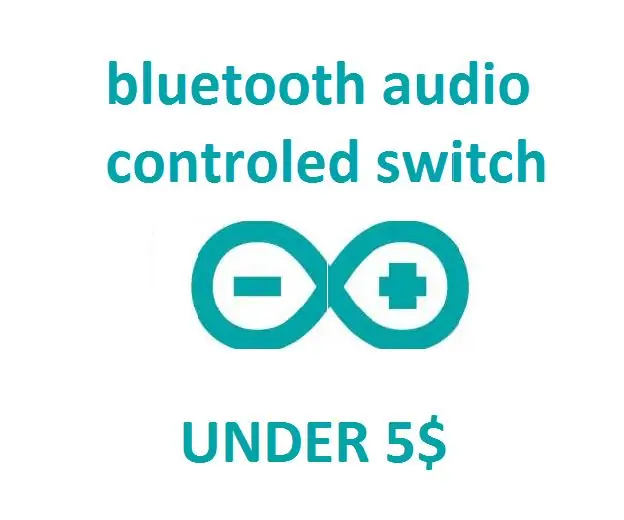
Bluetooth Clap Switch: Ez egy olcsó módszer a régi bluetooth hangszórók újrafelhasználására. Ez egy DIY eszköz, amely képes be- vagy kikapcsolni a lámpákat vagy a városi feszültséget a mobilra telepített szoftver tapsolásával. A szükséges dolgok: .Arduino kártya 5V relé vagy régi Bluetooth
